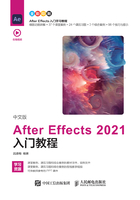
1.2.2“项目”面板
“项目”面板主要用于管理素材与合成。在“项目”面板中可以查看每个合成或素材的尺寸、持续时间、帧速率等相关信息,如图1-11所示。

图1-11
参数详解
• A:在这里可以查看被选择的素材的信息,包括素材的分辨率、持续时间、帧速率和格式等。
• B:利用这个功能可以搜索需要的素材或合成。当“项目”面板中的素材比较多、难以查找的时候,这个功能非常有用。
• C:预览选中文件的第1帧画面,如果是视频,双击素材即可预览整个视频动画。
• D:被导入的文件叫作素材,素材可以是视频、图片、序列和音频等。
• E:可以利用标签进行颜色的选择,从而区分各类素材。可以通过单击色块图标改变颜色,也可以通过执行“编辑>首选项>标签”菜单命令自行设置颜色。
• F:可以查看有关素材的详细内容(包括素材的大小、帧速率、持续时间、路径信息等),若未显示,只要把“项目”面板向一侧拉开即可查看,如图1-12所示。

图1-12
• G:单击“项目流程图”按钮 ,可以查看项目制作中的素材文件的层级关系,如图1-13所示。
,可以查看项目制作中的素材文件的层级关系,如图1-13所示。

图1-13
• H:单击“解释素材”按钮 ,可以调出设置素材属性的对话框。在该对话框中,可以设置素材的通道处理、帧速率、开始时间码、场和像素长宽比等,如图1-14所示。
,可以调出设置素材属性的对话框。在该对话框中,可以设置素材的通道处理、帧速率、开始时间码、场和像素长宽比等,如图1-14所示。

图1-14
• I:单击“新建文件夹”按钮 ,可以创建新的文件夹。新建文件夹的好处是便于在制作过程中有序地管理各类素材,这一点对于刚入门的设计师来说非常重要,最好在一开始就养成这个好习惯。
,可以创建新的文件夹。新建文件夹的好处是便于在制作过程中有序地管理各类素材,这一点对于刚入门的设计师来说非常重要,最好在一开始就养成这个好习惯。
• J:单击“新建合成”按钮 ,可以创建新的合成,它和执行“合成>新建合成”菜单命令的效果完全一样。
,可以创建新的合成,它和执行“合成>新建合成”菜单命令的效果完全一样。
• K:单击“项目设置”按钮 ,可以对项目的时间显示样式、色彩空间、音频采样率等进行设置。
,可以对项目的时间显示样式、色彩空间、音频采样率等进行设置。
• L:按住Alt键并单击 按钮,可以将颜色的深度切换为8 bpc、16 bpc或32 bpc。
按钮,可以将颜色的深度切换为8 bpc、16 bpc或32 bpc。
技巧与提示
bit per channel(缩写为bpc),即用每个通道的位数表示的颜色深度,可以决定每个通道应用多少种颜色。一般来讲,8bit表示2的8次方,即包含了256种颜色信息。16bit和32bit的颜色模式主要应用于HDTV或胶片等高分辨率项目,但在After Effects中,并不是所有特效滤镜都能支持16bit和32bit。
• M:该按钮在删除素材或者文件夹的时候使用。选择要删除的对象,然后单击 按钮,或者将选定的对象拖曳到
按钮,或者将选定的对象拖曳到 按钮上,即可删除该对象。
按钮上,即可删除该对象。